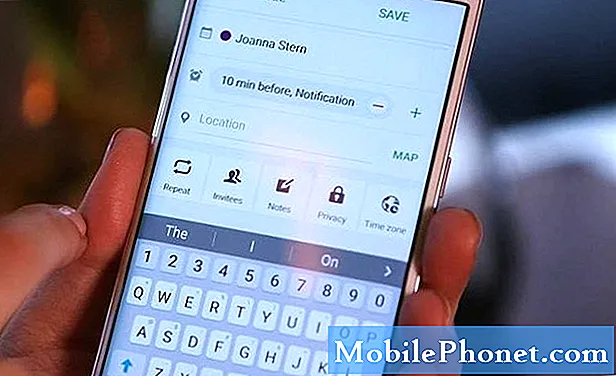
Isi
- Masalah # 1: Kalender Galaxy S6 memiliki zona waktu yang salah saat menyinkronkan dengan Outlook di PC
- Masalah # 2: Galaxy S6 SMS terpecah
- Masalah # 3: Galat Galaxy S6 "Custom Binary diblokir oleh FRP Lock"
- Masalah # 4: Aplikasi email Galaxy S6 berhenti menyinkronkan
- Masalah # 5: Galaxy S6 Wi-Fi terus kehilangan koneksi
- Masalah # 6: Galaxy S6 tidak menyinkronkan email secara teratur
- Masalah # 7: Wi-Fi Galaxy S6 tidak mau mati
- Berinteraksi dengan kami
Masalah # 1: Kalender Galaxy S6 memiliki zona waktu yang salah saat menyinkronkan dengan Outlook di PC
Saya mengalami masalah dengan kalender di ponsel Android saya setelah disinkronkan dengan kalender outlook.com saya di komputer desktop atau laptop saya. Masalah di ponsel saya sama dengan kalender yang disertakan dengan ponsel dan kalender Outlook yang saya instal.
Jika saya menambahkan acara di kalender Android saya, setelah menyinkronkan, waktu di kalender komputer desktop / laptop (Outlook.com) adalah 5 jam lebih awal.
Jika saya menambahkan acara di desktop / laptop saya, setelah sinkronisasi, waktu di kalender Android saya terlambat 5 jam. Saya telah memastikan bahwa semua perangkat menggunakan zona waktu yang sama.
Seseorang mohon bantuan! - Alan
Larutan: Hai Alan. Karena Anda tidak menentukannya, kami berasumsi bahwa Anda menggunakan Kalender Google dalam kasus ini. Google Kalender menggunakan waktu lokal dan perangkat sehingga Anda harus memastikan bahwa zona waktu di ponsel Android Anda disetel dengan benar. Setelah Anda memeriksa ulang bahwa waktu ponsel dan zona waktu sudah benar, Anda juga perlu memastikan bahwa zona waktu untuk kalender Anda sudah benar. Begini caranya:
- Buka Google Kalender.
- Di sisi kiri halaman, klik Kalender saya.
- Arahkan kursor ke atas kalender yang ingin Anda perbarui dan klik menu tarik-turun.
- Klik Pengaturan Kalender.
- Di bagian zona waktu Kalender, pilih zona waktu Anda dari menu tarik-turun.
- Jika Anda tidak melihat zona waktu yang Anda inginkan, centang kotak di samping "Tampilkan semua zona waktu".
- Klik Simpan.
Jika Anda ingin menyetel zona waktu untuk semua kalender Google Anda, cukup ikuti langkah-langkah berikut:
- Buka Google Kalender.
- Di pojok kanan atas, klik ikon Pengaturan tombol roda gigi pengaturan> Pengaturan.
- Di bagian Zona waktu Anda saat ini, pilih zona waktu Anda dari menu tarik-turun.
- Jika Anda tidak melihat zona waktu yang Anda inginkan, centang kotak di samping "Tampilkan semua zona waktu".
- Gulir ke bagian bawah halaman dan klik Simpan.
Jika Anda mungkin menggunakan aplikasi S Planner, mengonfigurasi waktu telepon dan zona waktu ke pengaturan lokal Anda seharusnya berhasil. Cukup buka Pengaturan> Tanggal dan waktu>Tanggal dan waktu otomatis.
Masalah # 2: Galaxy S6 SMS terpecah
Hallo teman-teman. Semoga bisa membantu. Saya melakukan pencarian di Google dan banyak orang melaporkan masalah yang sama. Jadi masalahnya adalah: saat menerima pesan SMS, ponsel saya membaginya menjadi dua. Pesannya bahkan tidak sebesar itu. Bahkan pada Nokia lama saya yang tidak pintar, pesan yang sama ini akan sampai sebagai satu kesatuan.
Saya telah memeriksa setiap setelan yang ada - tidak dapat menemukan apa pun yang "tidak akan memisahkan pesan teks masuk".
Berikut tangkapan layar jika membantu, pesan tersebut adalah pemberitahuan dari bank saya saat kartu saya ditagih: https://c2n.me/3uaDGAz.webp
Bahwa Anda telah melihat ini! - Andy
Larutan: Hai Andy. Pesan teks standar memiliki panjang maksimal 160 karakter. Jika pesan SMS pengirim melampaui itu, pesan itu otomatis dipisahkan. Ingatlah bahwa spasi (satu hitungan) dan jeda baris (2 hitungan) juga ditetapkan sebagai "karakter" oleh sistem sehingga meskipun pesan contoh di atas hanya tampak memiliki 133 karakter yang terlihat, sebenarnya telah menggunakan maksimal 160 karakter membatasi. Beberapa operator mungkin mengizinkan pengiriman pesan teks yang lebih panjang menggunakan proses yang disebut penggabungan tetapi Anda harus memeriksanya dengan mereka.
Kekhawatiran Anda bukanlah masalah di ponsel Anda. Mohon tanyakan pada operator nirkabel Anda jika Anda memerlukan informasi lebih lanjut tentang protokol khusus yang mereka gunakan.
Masalah # 3: Galat Galaxy S6 "Custom Binary diblokir oleh FRP Lock"
Halo. Saya baru-baru ini melakukan root pada Android saya (Samsung Galaxy S6 Edge dari T-Mobile) dengan menginstal root otomatis unibase dan berhasil. Sistem menjadi terlalu panas dan kehilangan baterai dengan cepat (ini bisa disebabkan oleh pengaktifan kembali com.tmobile.pr.adapt yang konstan atau ruang berlebih yang digunakan) Saya memutuskan untuk memperbaiki masalah ini menggunakan opsi reset pabrik dan memulihkan data yang diperlukan menggunakan Smart Beralih. setelah data dipulihkan, saya memulai ulang ponsel saya untuk memungkinkan semua proses sistem mulai segar.
Saat mencoba untuk boot, di bawah "KERNEL IS NOT SEDROID ENFORCING" muncul "Custom Binary diblokir oleh FRP Lock" dan tidak melanjutkan untuk membuka layar beranda bahkan setelah menampilkan logo asli Samsung Galaxy S6 Edge.
Saya telah mencoba mengembalikan ke setelan pabrik dengan membuka menu tersembunyi yang menahan Volume Naik, tombol daya, dan tombol beranda secara bersamaan. Saya sudah mencoba menginstal ulang firmware asli (5.1.1) dan Odin mengatakan bahwa itu gagal. Saya tidak yakin apa yang harus saya lakukan selanjutnya, terima kasih sebelumnya.
Telepon: Samsung Galaxy S6 Edge
Operator: T-Mobile
Nomor model: SM-G925T
OS: Lollipop 5.1.1 - Habib
Larutan: Hai Habib. Kesalahan "Custom Binary diblokir oleh FRP Lock" biasanya muncul jika perangkat Samsung Anda mendeteksi upaya tidak resmi untuk memodifikasi firmware. Kami telah mengatasi masalah ini untuk pengguna Note 5 sebelumnya, jadi lihat jawaban kami di posting ini.
Masalah # 4: Aplikasi email Galaxy S6 berhenti menyinkronkan
Hai. Saya mengalami masalah dengan aplikasi email saya di Samsung Galaxy S6 Edge saya. Saya menggunakan akun email kantor (IMAP) di aplikasi email ponsel saya, dan aplikasi tersebut telah berhenti diperbarui sejak seminggu. Meskipun saya mendapatkan email yang dapat saya periksa tentang pandangan saya dan di tempat lain di komputer saya, telepon saya tidak mendapatkan pesan baru, pesan terbaru di telepon saya dari seminggu yang lalu dan setiap kali saya mencoba memperbaruinya, katanya folder ask adalah yang terbaru dan tidak ada email baru / yang belum dibaca, yang jelas bukan masalahnya. Saya telah mencoba memulihkan ponsel saya dan mengosongkan cache tetapi tidak ada yang membantu, dan karena baterai saya terpasang, saya tidak dapat melakukan soft reset. Tolong bantu saya. - Shig
Larutan: Hai Shig. Pertama, Anda harus memastikan bahwa fitur sinkronisasi utama ponsel Anda aktif. Anda dapat melakukannya dengan mengaktifkan Sinkronisasi tombol di bawah bilah notifikasi. Jika sinkronisasi master aktif tetapi tidak ada yang berubah, coba boot ponsel dalam mode aman dan amati ponsel selama 24 jam. Jika aplikasi email diperbarui dengan benar saat dalam mode aman, coba copot pemasangan aplikasi sampai masalahnya hilang. Berikut langkah-langkah untuk boot dalam safe mode:
- Tekan dan tahan tombol Volume Turun dan Daya selama 20 hingga 30 detik.
- Setelah Anda melihat logo Samsung, segera lepaskan tombol Daya tetapi terus tekan tombol Volume Turun.
- Ponsel Anda harus terus melakukan boot dan Anda akan diminta untuk membuka kunci ponsel seperti biasa.
- Anda akan tahu jika ponsel berhasil melakukan booting dalam mode aman jika teks "Mode aman" ditampilkan di sudut kiri bawah layar.
Masalah # 5: Galaxy S6 Wi-Fi terus kehilangan koneksi
Saya membeli Samsung S6 pada bulan Oktober dan tidak mengalami masalah saat menyambungkan ke jaringan Wi-Fi rumah saya. Sekarang, tiba-tiba ia tidak lagi terhubung ke Wi-Fi. Ini hanya terjadi di rumah. Saya bisa mendapatkan koneksi Wi-Fi di tempat lain tanpa masalah. Saya mengklik tautan Wi-Fi, menambahkan kata sandi saya, telepon terhubung dan kemudian memutuskan koneksi dalam 5 detik. Ketika saya lupa jaringan di pengaturan Wi-Fi, telepon tidak bisa melupakannya. Saya memiliki opsi untuk memasukkan kata sandi atau membatalkan. Di tempat lain di mana saya dapat terhubung ke Wi-Fi, saya menambahkan kata sandi yang benar dan telepon terhubung dan tetap terhubung. Koneksi Wi-Fi yang tidak dilindungi juga baik-baik saja. Saya sudah mencoba:
- restart telepon
- lembut memulai telepon
- mencabut router
- mencabut modem dan router
Tentu saja masalah ini sangat menambah alokasi data saya untuk bulan tersebut. - Kelley
Larutan: Hai Kelley. Mungkin ada kesalahan yang menyebabkan masalah ini. Kami belum mengalami masalah ini di perangkat S6 lain sehingga mungkin juga merupakan akibat dari kombinasi faktor. Kami menyarankan Anda melakukan pemecahan masalah perangkat lunak ponsel dasar seperti menghapus partisi cache, melakukan reset pabrik, atau mem-boot S6 dalam mode aman. Salah satu dari ketiganya harus mengembalikan fungsi normal Wi-Fi perangkat Anda. Ini adalah langkah-langkah untuk menghapus partisi cache dan melakukan reset pabrik:
Cara menghapus partisi cache Galaxy S6
- Matikan perangkat.
- Tekan dan tahan tiga tombol berikut secara bersamaan: tombol Volume Naik, tombol Rumah, dan tombol Daya.
- Saat telepon bergetar, lepaskan tombol Daya tetapi terus tekan dan tahan tombol Volume Naik dan tombol Rumah.
- Saat layar Pemulihan Sistem Android muncul, lepaskan tombol Volume Naik dan Beranda.
- Tekan tombol Volume Turun untuk menyorot 'wipe cache partition.'
- Tekan tombol Daya untuk memilih.
- Saat partisi wipe cache selesai, 'Reboot system now' disorot.
- Tekan tombol Daya untuk memulai ulang perangkat.
Cara melakukan reset pabrik pada Galaxy S6
- Matikan Samsung Galaxy S6 Edge Anda.
- Tekan dan tahan tombol Volume Naik, Rumah dan Daya secara bersamaan.
- Saat perangkat menyala dan menampilkan 'Power on logo', lepaskan semua tombol dan ikon Android akan muncul di layar.
- Tunggu hingga Layar Pemulihan Android muncul setelah sekitar 30 detik.
- Menggunakan tombol Volume Turun, sorot opsi 'wipe data / factory reset' dan tekan tombol Daya untuk memilihnya.
- Tekan tombol Kecilkan Volume lagi hingga opsi 'Ya - hapus semua data pengguna' disorot, lalu tekan tombol Daya untuk memilihnya.
- Setelah reset selesai, sorot 'Reboot system now' dan tekan tombol Power untuk memulai ulang ponsel.
Masalah # 6: Galaxy S6 tidak menyinkronkan email secara teratur
Aplikasi email android default saya tidak lagi mendorong email sendiri. Saya dapat secara manual memaksakan dorongan ke server email saya di dalam aplikasi, tetapi itu tidak memberi tahu saya dengan cara apa pun ketika saya menerima email pada hari itu. Saya cukup pelupa dan ini biasanya membuat saya kehilangan email dari hari ke hari - sangat merepotkan.
Saya tidak dapat mengisi informasi tentang aplikasi yang baru diunduh karena ini telah berlangsung sekitar empat bulan. Aplikasi email tidak digunakan untuk melakukan ini.
Saya sudah mencoba mengubah pengaturan sinkronisasi untuk masing-masing akun di aplikasi. Mereka semua mengatakan bahwa mereka harus melakukan sinkronisasi setiap 15 menit. Di aplikasi Pengaturan, aplikasi Email ditandai sebagai prioritas sehingga pemberitahuan harus menghindari pengaturan seperti Jangan Ganggu. Saya cukup mahir dalam Google Fu dan saya belum menemukan bantuan apa pun untuk ini di forum tingkat permukaan.
Tolong! - Brian
Larutan: Hai Brian. Aplikasi email Samsung default diketahui mengubah perilaku sinkronisasi dari waktu ke waktu. Kami pikir pembaruan Android atau aplikasi mungkin telah mengubah beberapa kode yang memengaruhi cara kerja sinkronisasi. Pastikan Anda menghapus partisi cache (langkah-langkah yang diberikan di atas) terlebih dahulu dan mengamati telepon selama beberapa jam. Jika tidak ada yang berubah, coba hapus cache dan data aplikasi atau uninstal update. Perlu diingat bahwa menghapus data aplikasi sama seperti menginstal ulang aplikasi secara virtual. Bersiaplah untuk mengkonfigurasi akun email Anda lagi setelahnya. Berikut langkah-langkah untuk melakukannya:
- Pergi ke pengaturan.
- Lanjutkan ke Aplikasi.
- Pilih Kelola Aplikasi.
- Ketuk tab Semua.
- Cari aplikasi email dan ketuk.
- Dari sana, Anda akan melihat tombol Clear Cache, Clear Data, atau Uninstall update.
- Pastikan untuk mengikuti urutan ini: Hapus Cache, Copot pemasangan pembaruan, Hapus Data.
- Coba beri waktu beberapa jam telepon setelah melakukan setiap langkah ini sehingga Anda dapat mengamati bagaimana fungsi sinkronisasi berperilaku.
Masalah # 7: Wi-Fi Galaxy S6 tidak mau mati
Halo. Saya harap kalian dapat membantu saya memecahkan masalah lebih lanjut! Apa pun yang saya lakukan, Wi-Fi saya tidak akan tetap dimatikan. Saya telah membaca FAQ yang Anda posting, tetapi sepertinya hanya sebagian dari masalah saya yang terjawab di sana.
- Saya telah menonaktifkan pengaturan Wi-Fi (di bilah geser ke bawah)
- Di bawah Pengaturan> Wi-Fi> Lainnya> Sakelar Jaringan Cerdas - pengaturan dimatikan
- Di bawah Pengaturan> Wi-Fi> Lainnya> Lanjutan> Selalu izinkan pemindaian dimatikan
- Di bawah Pengaturan> Jaringan Seluler> Pengoptimal koneksi> Wi-Fi Mitra juga dimatikan.
Namun entah bagaimana, ponsel saya masih terhubung secara otomatis ke Wi-Fi. Saya telah membuatnya melupakan jaringan Wi-Fi tertentu, hanya karena saat saya jauh dari rumah dan menggunakan internet, saya tidak ingin ia tersambung ke jaringan Wi-Fi yang hampir mati dan sambungan saya putus. Namun, ada beberapa jaringan yang saya gunakan secara teratur di tempat-tempat tertentu (mis .: optimal) yang tetap terhubung setiap kali melewati sinyal, dan itu merusak hidup saya.
Saya benar-benar tidak tahu apa lagi yang bisa saya matikan. TOLONG! Terima kasih. - Stacey
Larutan: Hai Stacey. Sama seperti saran kami untuk Kelley di atas, kami menyarankan Anda menghapus partisi cache dan / atau melanjutkan ke pengaturan ulang pabrik jika tidak ada yang berhasil. Melakukan reset pabrik mungkin diperlukan untuk memastikan bahwa sistem operasi kembali normal. Firmware Android terkadang dapat rusak setelah pembaruan atau oleh aplikasi pihak ketiga. Memaksanya untuk kembali ke pengaturan default dapat menjadi solusi efektif untuk masalah seperti Anda.
Pastikan Anda membuat cadangan data pribadi Anda sebelum melanjutkan.
Berinteraksi dengan kami
Jika Anda adalah salah satu pengguna yang mengalami masalah dengan perangkat Anda, beri tahu kami. Kami menawarkan solusi untuk masalah terkait Android secara gratis, jadi jika Anda memiliki masalah dengan perangkat Android Anda, cukup isi kuesioner singkat di Link ini dan kami akan mencoba mempublikasikan jawaban kami di posting berikutnya. Kami tidak dapat menjamin tanggapan cepat, jadi jika masalah Anda sensitif terhadap waktu, temukan cara lain untuk menyelesaikan masalah Anda.
Saat menjelaskan masalah Anda, harap berikan penjelasan sedetail mungkin agar kami dapat dengan mudah menunjukkan solusi yang relevan. Jika Anda bisa, mohon sertakan pesan kesalahan persis yang Anda dapatkan untuk memberi kami gambaran dari mana harus memulai. Jika Anda telah mencoba beberapa langkah pemecahan masalah sebelum mengirim email kepada kami, pastikan untuk menyebutkannya sehingga kami dapat melewatkannya dalam jawaban kami.
Jika Anda menemukan posting ini bermanfaat, tolong bantu kami dengan menyebarkan berita ke teman-teman Anda.TheDroidGuy juga memiliki jaringan sosial sehingga Anda mungkin ingin berinteraksi dengan komunitas kami di halaman Facebook dan Google+ kami.


